格式化相机存储卡是摄影日常操作中维护存储设备、保障拍摄稳定性的重要步骤,正确的操作不仅能释放存储空间,还能解决因文件系统错误导致的卡顿、无法识别等问题,以下是详细的操作流程、注意事项及文件系统选择建议,帮助不同相机用户顺利完成格式化。
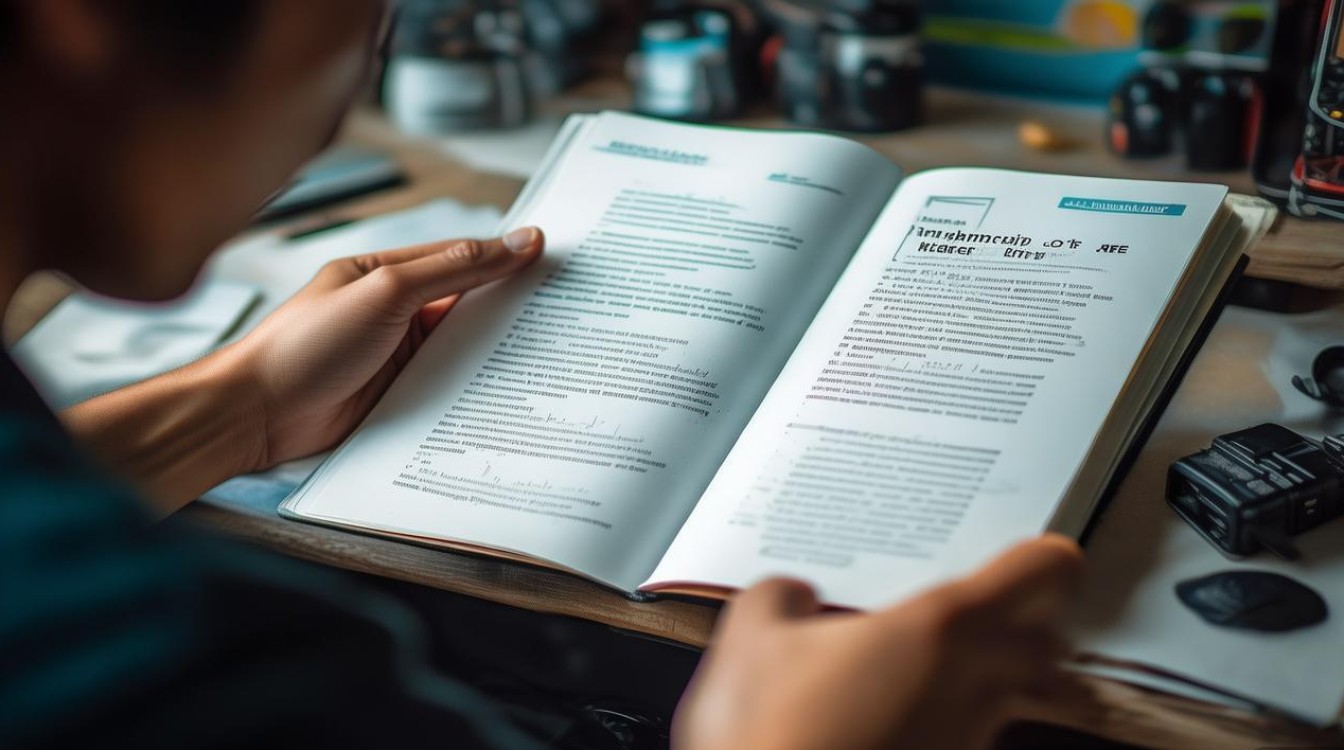
格式化存储卡的通用操作步骤
无论使用佳能、尼康、索尼还是其他品牌相机,格式化存储卡的通用逻辑基本一致,具体步骤可分为以下几步:
-
备份重要数据
格式化会彻底删除存储卡内的所有文件(包括照片、视频、隐藏文件等),操作前务必通过读卡器将数据拷贝至电脑、移动硬盘或云端,避免数据丢失。 -
确保存储卡正确插入相机
关闭相机电源,将存储卡按照卡槽标识方向(通常有金属触点一侧朝向卡槽内部)平稳插入,听到“咔哒”声后确认卡已到位,再开机。 -
进入相机菜单找到格式化选项
开机后按下相机上的“MENU”或“菜单”键,通过方向键或触摸屏导航至“设置”菜单(不同品牌名称略有差异,如佳能显示“设置”,尼康显示“设定”,索尼显示“设置”),在菜单中找到“格式化存储卡”“格式化内存卡”或类似选项(通常位于“存储卡”或“工具”子菜单中)。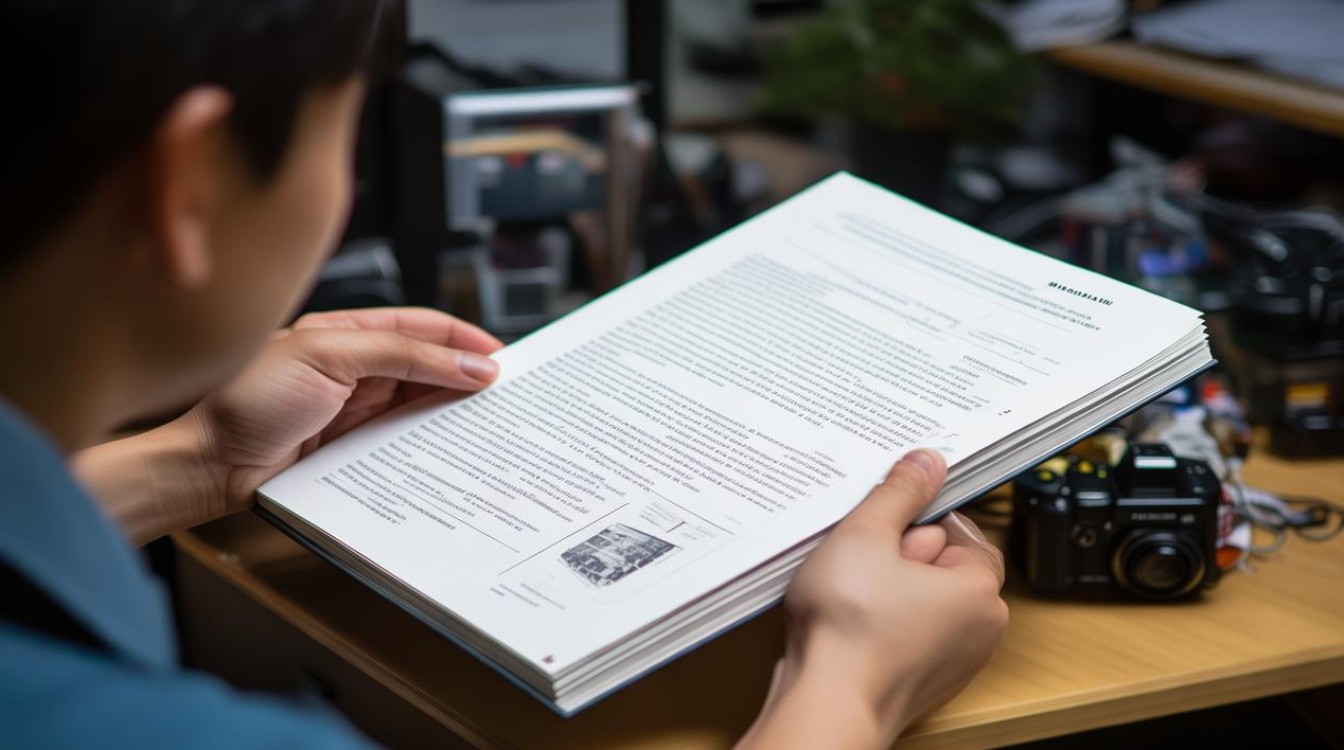
-
确认格式化范围与执行
部分相机支持“全部删除”和“格式化”两种选项,格式化”会重置文件系统并优化存储卡性能,建议优先选择格式化,进入格式化界面后,系统会提示“将删除所有数据,是否继续?”,确认无误后选择“确定”或“执行”,等待进度条完成(通常需几十秒至数分钟,取决于存储卡容量和速度)。 -
格式化完成后检查
格式化成功后,相机会显示“存储卡已格式化”或自动返回菜单,此时可在相机中浏览存储卡,确认无残留文件;或拍摄一张测试照片,验证存储卡是否可正常写入。
不同品牌相机的操作差异
主流相机品牌的菜单路径略有不同,以下是常见品牌的快速参考:
| 品牌 | 菜单路径 | 关键操作提示 |
|---|---|---|
| 佳能 | MENU→设置标签(扳手图标)→格式化→选择存储卡→确定 | 部分机型支持“低级格式化”(需谨慎,耗时较长,仅用于修复严重错误) |
| 尼康 | MENU→设定图标(扳手)→格式化内存卡→选择存储卡→是 | 高速连拍机型需注意文件系统选择(见下文) |
| 索尼 | MENU→设置→格式→选择存储卡→执行 | 部分微单机型支持“快速格式化”(默认)和“全面格式化”(耗时但更彻底) |
| 富士 | MENU→设置→格式化→是 | 建议关闭“保护”功能后再操作,避免格式化失败 |
文件系统选择:FAT32、exFAT、NTFS的区别
格式化时,相机通常会提供文件系统选项,选择合适的类型直接影响拍摄兼容性和性能:
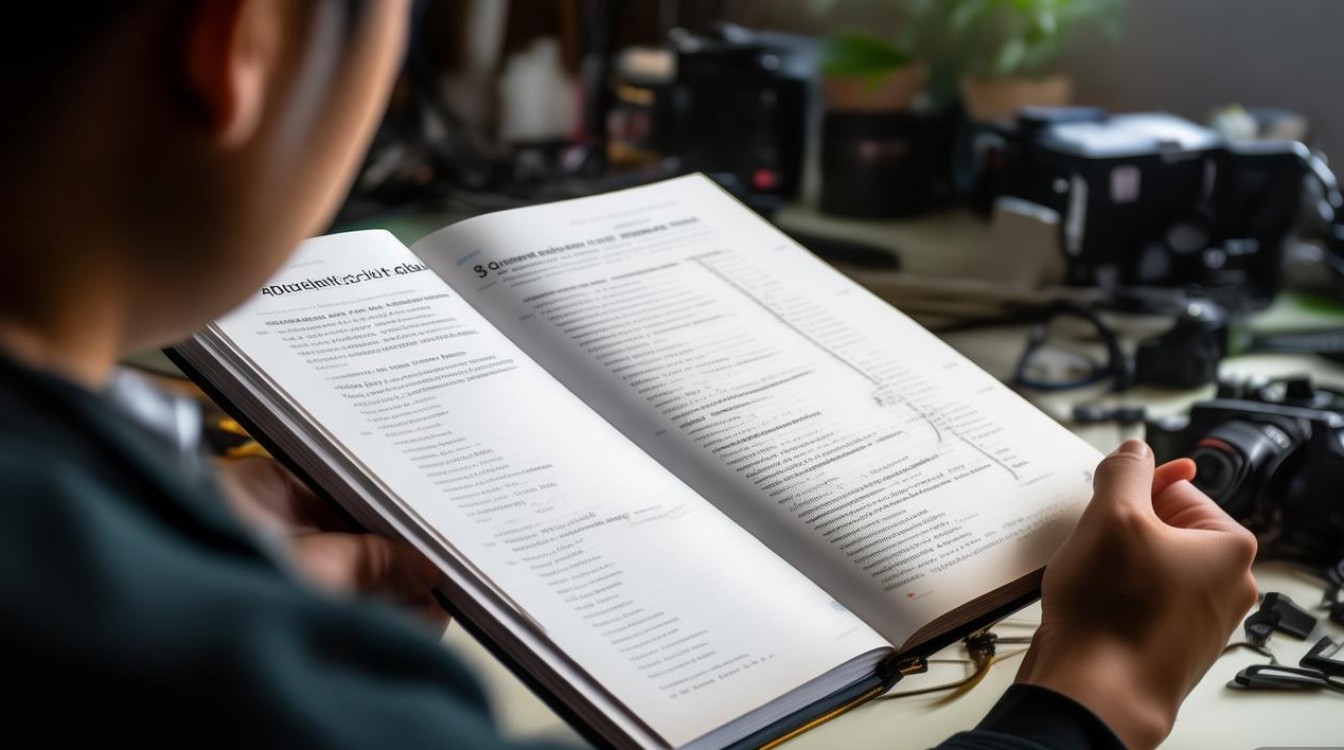
| 文件系统 | 特点 | 适用场景 |
|---|---|---|
| FAT32 | 兼容性极好,支持Windows、Mac、相机、电视等设备;但单文件大小不超过4GB | 拍摄普通照片、小型视频(如1080P 30fps),或需要在多设备间传输文件的场景 |
| exFAT | 无单文件大小限制,支持大容量存储卡(128GB以上),读写速度快,兼容性较好 | 4K视频拍摄、高速连拍(RAW+JPEG)、无人机摄影等大文件场景 |
| NTFS | 支持高级功能(如文件加密、日志记录),但兼容性较差(部分相机或旧设备无法识别) | 主要用于连接Windows电脑传输文件,一般不建议相机直接格式化为NTFS |
格式化存储卡的注意事项
- 避免频繁格式化:格式化属于底层操作,频繁进行可能影响存储卡寿命(正常使用1-3个月格式化一次即可,或仅在存储空间不足、出现异常时操作)。
- 勿用电脑格式化:电脑格式化可能无法优化存储卡的相机专属文件系统,导致写入速度变慢或兼容性问题,优先使用相机自带格式化功能。
- 异常情况处理:若格式化过程中断电或提示失败,不要反复操作,可将存储卡通过读卡器连接电脑,用“磁盘管理”(Windows)或“磁盘工具”(Mac)检查错误,或尝试相机“低级格式化”(谨慎使用)。
相关问答FAQs
Q1:格式化存储卡会损坏存储卡吗?
A:正确操作不会损坏存储卡,格式化本质上是擦除文件系统标记并重建存储结构,属于正常维护,但若格式化时强制断电、取出存储卡,或使用劣质读卡器/电脑接口,可能导致文件系统损坏,建议在相机电量充足、稳定的环境下操作。
Q2:为什么相机提示“存储卡无法使用”,格式化后仍无效?
A:可能原因有三:① 存储卡物理损坏(如金属触点氧化、芯片故障),可尝试用橡皮擦拭触点或更换卡槽测试;② 文件系统严重错误,需用专业工具(如DiskGenius)修复(有数据丢失风险);③ 相机固件过旧,需更新相机固件以兼容大容量或高速存储卡,若以上方法均无效,建议联系售后检测存储卡或相机。







